|
1.請至 google 網站下載並安裝 Picasa, 網址如下
http://picasa.google.com.tw/intl/zh-TW/#utm_source=zh-TW-all-more&utm_campaign=zh-TW-pic&utm_medium=et
2. 執行 Picasa
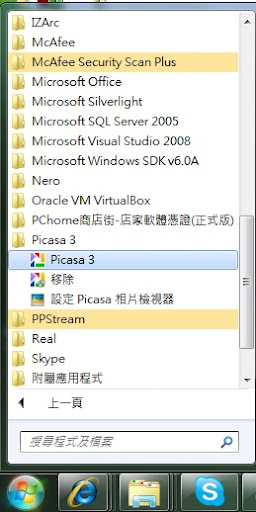
3.按下右上角的登入, 登入 Picasa, 請先註冊為 Gmail 使用者, 並且啟用 Picasa 功能
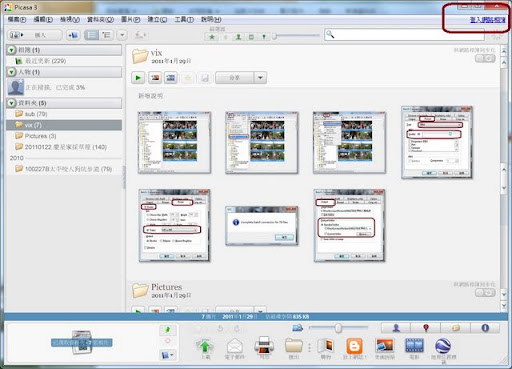
4. 輸入登入資訊
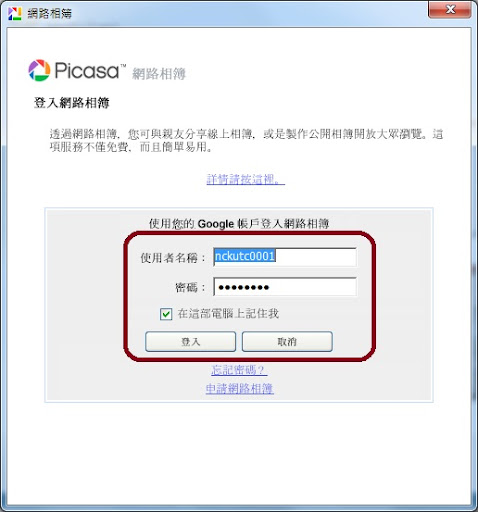
5. 登入 Picasa了, 右上方變成你的 Gmail , 可以在左方列表中點選要上傳的相簿,按下滑鼠右鍵,
並選取 上傳到 Picasa 網路相簿
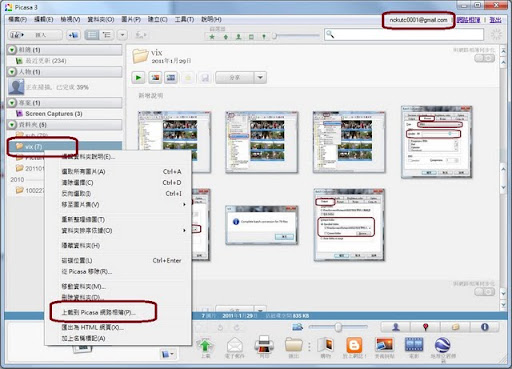
6.上傳的時候, 於出現的視窗點選 640 x 480 的大小即可, 然後按下上傳
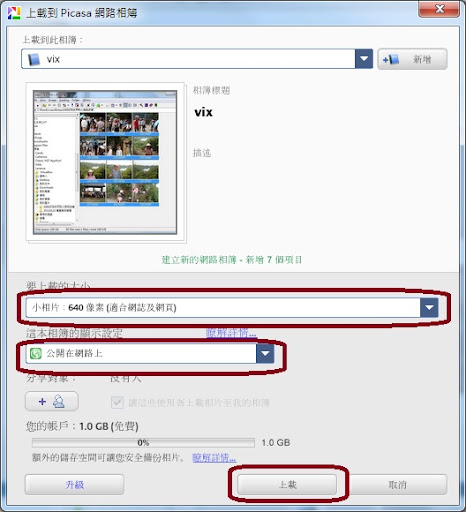
7. 上傳完成後, 會跳出以下的視窗, 您可以點選線上檢視, 就會導引到您上傳的相簿
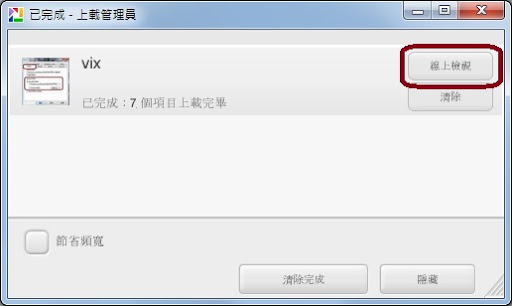
8. 以下就是範例中上傳的位址
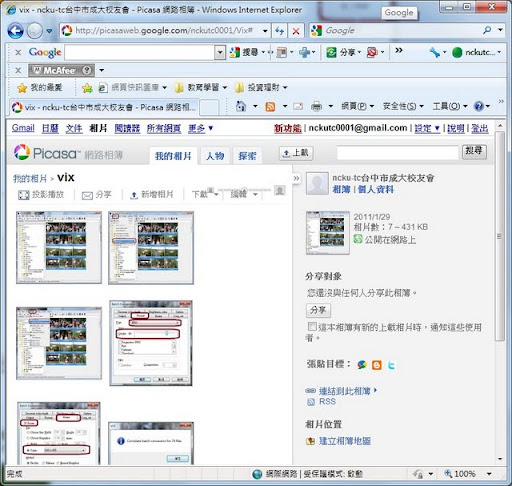
利用這些上傳的相片, 您可以輕易的在校友會網站上分享您的資訊了!!
|


